Annuncio pubblicitario
Mentre il Pi potrebbe essere meglio conosciuto come un computer di programmazione e progetti, è anche un dispositivo perfettamente funzionante, persino in grado di sostituire un desktop. Pertanto, sono disponibili numerose applicazioni e utilità, alcune delle quali possono espandere le capacità del tuo Pi.
Sebbene strumenti come il suite per ufficio open source LibreOffice LibreOffice è degno della corona dell'ufficio?LibreOffice è il re delle suite per ufficio gratuite. È improbabile che sostituisca Microsoft Office in un ambiente aziendale, ma è un'ottima alternativa per gli utenti occasionali. Ecco le novità di LibreOffice 5.1. Leggi di più sono preinstallati in Raspbian Stretch, alcuni altri software utente sono stati omessi. Se vuoi ottenere il massimo dal tuo Pi come dispositivo desktop, ecco cinque fantastiche app che dovresti considerare di installare.
La maggior parte di questi li troverai tramite lo strumento Aggiungi / Rimuovi software, sebbene altri metodi di installazione del software sul Pi
5 modi per installare il software su Raspberry PiPer fare qualsiasi cosa con un Raspberry Pi, devi sapere come installare un sistema operativo e il software per eseguirlo. Se non conosci Linux, questo può essere scoraggiante. Leggi di più sono disponibili. Abbiamo anche incluso le istruzioni della riga di comando.1. Vivaldi Browser
Non dovresti averne bisogno convincente a passare a Vivaldi 9 motivi per passare a Vivaldi Browser oggiRegole di Chrome, ma Vivaldi può essere il browser di backup di tua scelta. Ecco nove validi motivi per provarlo. Leggi di più . È stato sviluppato dal co-fondatore dell'Opera Jon von Tetzchner e, come la vecchia versione di Opera, Vivaldi tenta di ridefinire il browser web.
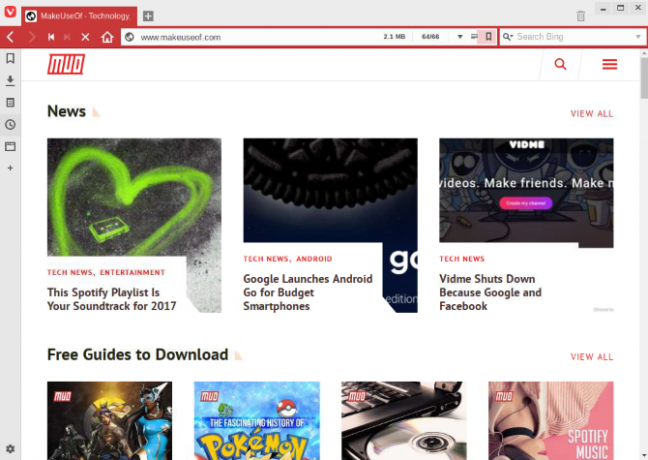
Per installare su Raspberry Pi, devi usare wget per scaricarlo nella cartella giusta.
cd ~ / Download / wget " https://downloads.vivaldi.com/stable/vivaldi-stable_1.13.1008.34-1_armhf.deb"Fatto ciò, decomprimere il file DEB da installare.
sudo dpkg -i / path / to / deb / fileInfine, installa con
sudo apt-get install -fUna volta installato, troverai Vivaldi in Menu> Internet. Purtroppo al momento non è possibile installare Vivaldi dallo strumento Aggiungi / Rimuovi software. Ma vale la pena utilizzare la riga di comando in quanto si tratta di uno strumento ricco di funzionalità che offre nuove fantastiche funzionalità alla tua navigazione. Questi includono la gestione avanzata delle schede, uno strumento per gli screenshot e uno strumento per prendere appunti integrato.
Se vuoi saperne di più sul browser Vivaldi, abbiamo esaminato quanto differenza che può fare su Raspbian Vivaldi è il miglior browser per il tuo Raspberry Pi?Il browser Vivaldi è eccezionale su qualsiasi piattaforma, ma si distingue davvero per un browser Raspberry Pi. Continua a leggere per scoprire perché dovresti usare Vivaldi sul tuo Pi. Leggi di più .
2. GIMP
Forse l'applicazione con il nome più ridicolo mai sviluppata, GIMP è progettato per la creazione o il ritocco delle immagini. Spesso citato come sostituto di Adobe Photoshop (ricorda una versione precedente), GIMP è compatibile con Raspberry Pi.
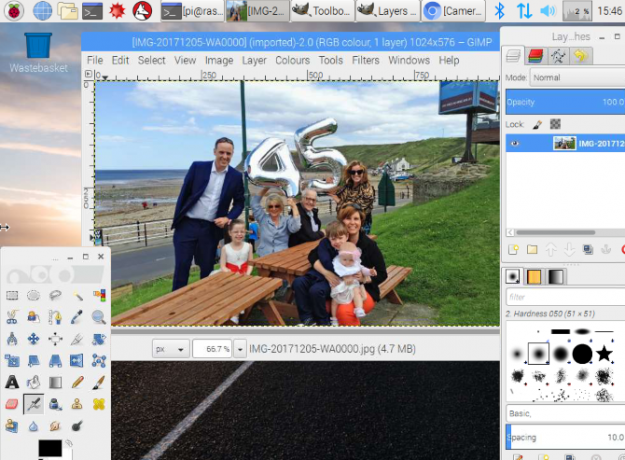
Troverai GIMP nello strumento Aggiungi / Rimuovi software. Per gli utenti della riga di comando:
sudo apt installa gimpUna volta installato, sarai in grado di utilizzarlo per una serie di attività di modifica delle immagini. Che tu stia ritoccando foto o creando elementi grafici da zero, GIMP è l'ideale. Anche se in realtà potrebbe non essere Photoshop, è quasi altrettanto potente. Anche se non riesci a trovare lo strumento giusto, probabilmente c'è un'estensione che aggiungerà la funzione.
Certo, un Raspberry Pi non è l'hardware ideale per una manipolazione efficiente delle immagini, ma i risultati finali dovrebbero essere buoni. Anche se impiegano un po 'più tempo per raggiungere!
Perché non consultare la nostra guida dettagliata a modifica di foto con GIMP Un'introduzione al fotoritocco GIMP: 9 cose che devi sapereGIMP è la migliore app di fotoritocco gratuita disponibile. Ecco tutto ciò che devi sapere sulla modifica delle foto in GIMP. Leggi di più ?
3. icedove
Se hai seguito i nostri consigli e stai pensando di utilizzare il Pi come desktop 7 suggerimenti per l'uso di Raspberry Pi 3 come PC desktop con RaspbianRaspberry Pi 3 è un sostituto desktop ideale per scopi di produttività. Ma stai ottenendo le migliori prestazioni? Prova questi sette suggerimenti per migliorare l'esperienza. Leggi di più , avrai bisogno di un client di posta elettronica. Mentre Claws Mail è preinstallato, IceDove offre una migliore personalizzazione. Basato sul Client di posta elettronica Mozilla Thunderbird Ottieni il massimo dalla tua email con Mozilla Thunderbird 5Mozilla è di nuovo. Non solo Firefox è stato aggiornato alla versione 5, ma anche Thunderbird. In effetti, al fine di tenere il passo con la nuova versione e lo schema di sviluppo che ha impostato ... Leggi di più , IceDove gestisce la tua e-mail, fornisce accesso a newsgroup su Usenet, feed RSS e supporta persino la chat. Se usi Google Hangouts, IceDove è l'ideale. C'è anche il supporto per Filelink, il servizio di "invio" di file di grandi dimensioni (in realtà si collega a una copia basata su cloud).
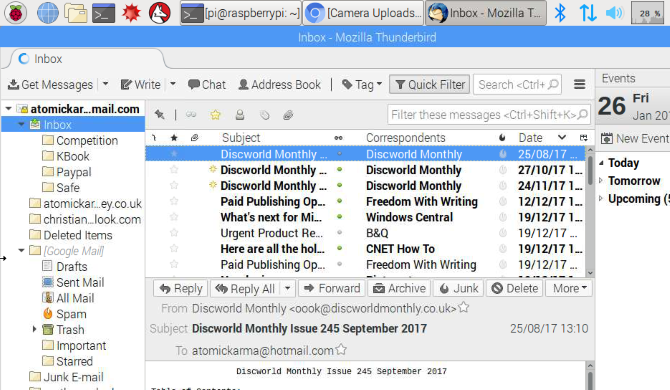
Una volta installato dallo strumento Aggiungi / Rimuovi software, sarai in grado di modificare IceDove secondo i tuoi requisiti.
sudo apt installa icedovePer avviare IceDove, cerca nella cartella Altro nel menu del desktop. Lo troverai etichettato IceDove -> Thunderbird. Nessun client di posta elettronica è completo senza un calendario, quindi perché non aggiungere l'estensione iceowl per iniziare a organizzare il tuo tempo? Nel frattempo, Enigmail consente la crittografia della posta elettronica.
Puoi anche ravvivare l'interfaccia predefinita. Sono disponibili diversi temi. Basta aprire Strumenti> Aggiungi per vedere cosa ti si addice.
4. Pidgin
Probabilmente hai sentito parlare dell'app di messaggistica multipiattaforma Pidgin. Praticamente, è in grado di unificare gli account di chat come Google Hangouts, Yahoo Messenger e altro in un'unica interfaccia. Meglio ancora, sono disponibili plugin che portano anche Skype e WhatsApp nell'applicazione.
Anche se probabilmente non usi già un'applicazione di chat sul tuo Raspberry Pi, Pidgin fa comunque bene il suo lavoro. È l'ideale se hai intenzione di utilizzare il tuo Pi per scopi desktop (o semplicemente per chattare durante la programmazione).
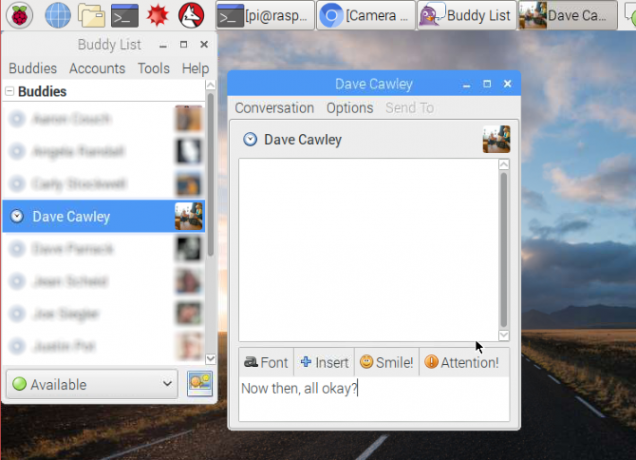
Installa Pidgin tramite lo strumento Aggiungi / Rimuovi software. Per l'installazione dalla riga di comando nel Terminale:
sudo apt installa pidginTroverai un mucchio di plugin utili per Pidgin nel suo biblioteca dedicata. Questi sono abbastanza ampi e in molti casi inutili. Tuttavia, potresti trovare qualcosa di utile. Il OTR (Off the Record) plug-in crittograferà le tue conversazioni, per esempio. PaintBoard ti permetterà di condividere una lavagna con il tuo partner di chat. Chat di Facebook ti consente di sostituire il plug-in XMPP di Facebook incorporato (ma obsoleto).
Pidgin può anche essere a tema. Migliaia di temi sono disponibili dal Theming Pidgin library. L'installazione di uno di questi fornirà una nuova raccolta di icone, emoticon, caratteri e sfondi.
5. Calibro
Vuoi leggere ebook sul tuo Raspberry Pi? Se stai utilizzando il dispositivo per la programmazione per la prima volta, questo potrebbe rivelarsi utile. Sia che tu abbia libri di programmazione in un tradizionale formato di ebook o che li abbia nella tua libreria Kindle, puoi usare Calibre per leggerli. Nella riga di comando, installa Calibre con:
sudo apt installa calibreIn alternativa, lo troverai in Aggiungi / Rimuovi software. Dopo l'installazione, troverai Calibre elencato in Applicazioni> Ufficio> Calibre.
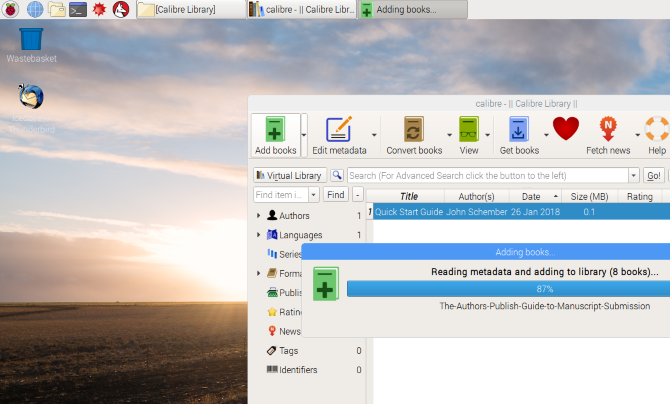
Con Calibre in esecuzione sul tuo sistema, sarai in grado di convertire i libri in un formato adatto e importarli da Kindle. Vengono archiviati dati importanti come nome dell'autore, editore, anno, lunghezza della pagina, genere e altro, che consentono di trovare facilmente i libri che si desidera leggere.
Nostro guida completa a Calibre Una guida per l'utente a Calibre eBook ManagerGestisci, converti e trasferisci facilmente i tuoi libri utilizzando Calibre, il coltellino svizzero del software eBook e una varietà di programmi correlati. Leggi di più ti dirà tutto ciò che devi sapere su questa fantastica applicazione.
Che altro useresti?
Abbiamo già esaminato il migliori app per il Raspberry Pi Le 10 migliori app da installare su Raspberry PiRaspberry Pi è un piccolo computer fantastico, ma potresti non sfruttarlo al meglio. Se il tuo Rasperberry Pi esegue un sistema operativo Linux, avrai bisogno di queste app installate! Leggi di più , ma questi cinque strumenti renderanno il tuo computer davvero utile.
Potrebbero essere disponibili alternative per alcuni di questi strumenti; dovresti prenderti il tempo per installare anche l'utilità compatibile con 7Zip. Se stai cercando altre app e strumenti, prenditi il tempo necessario per familiarizzare con lo strumento Aggiungi / Rimuovi software e dovresti trovare ciò di cui hai bisogno.
Cosa ne pensi? Quali app rendono il tuo Raspberry Pi davvero utile? Diteci nei commenti.
Christian Cawley è vicedirettore per la sicurezza, Linux, DIY, programmazione e spiegazione tecnica. Produce anche The Really Useful Podcast e ha una vasta esperienza nel supporto di desktop e software. Un collaboratore della rivista Linux Format, Christian è un armeggiatore di Raspberry Pi, amante di Lego e fan dei giochi retrò.